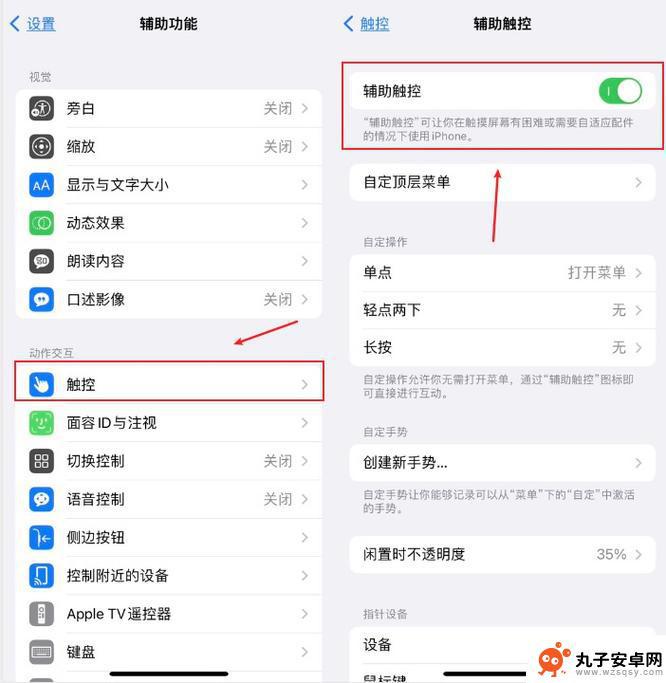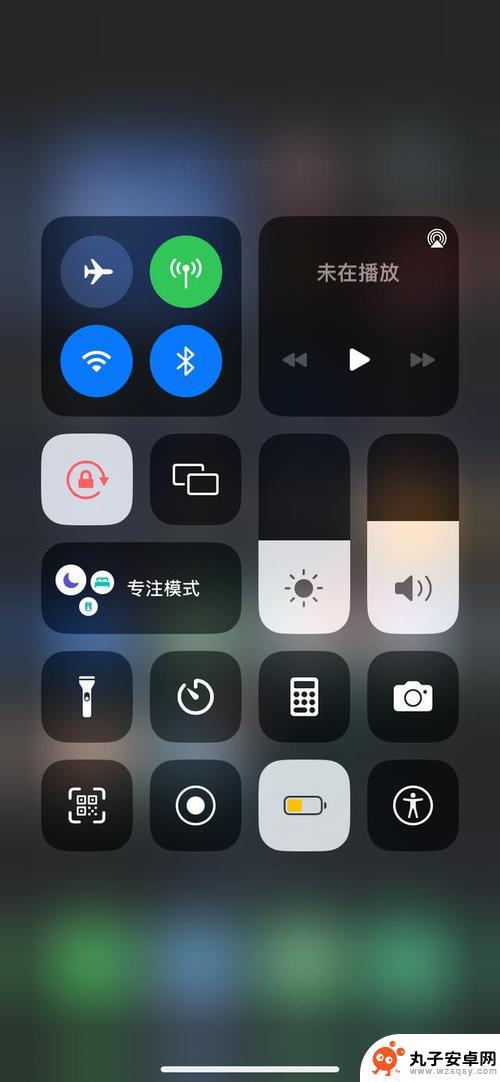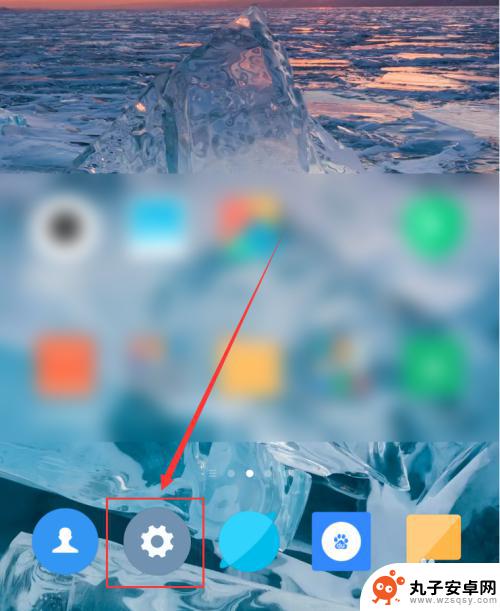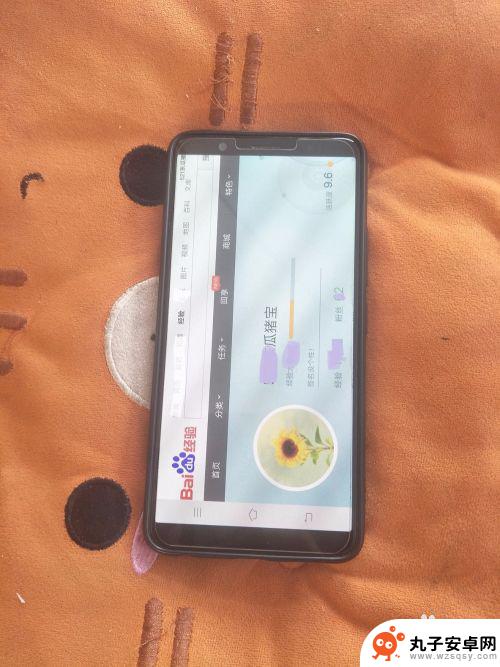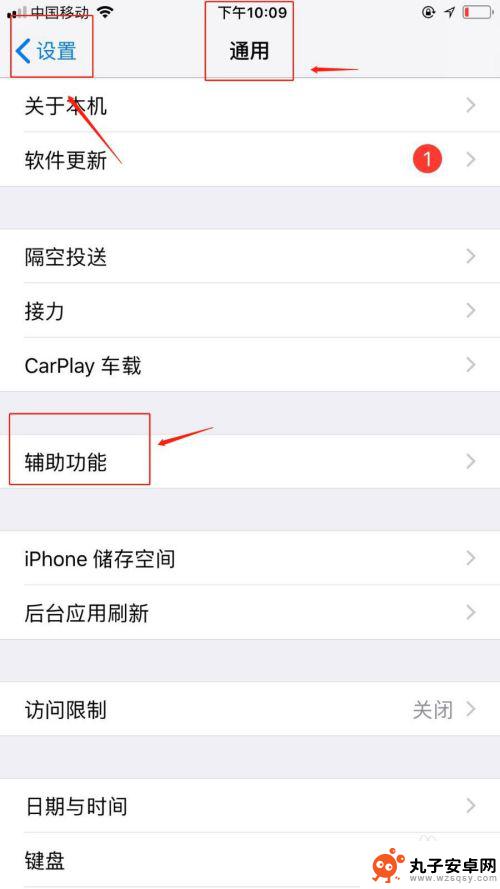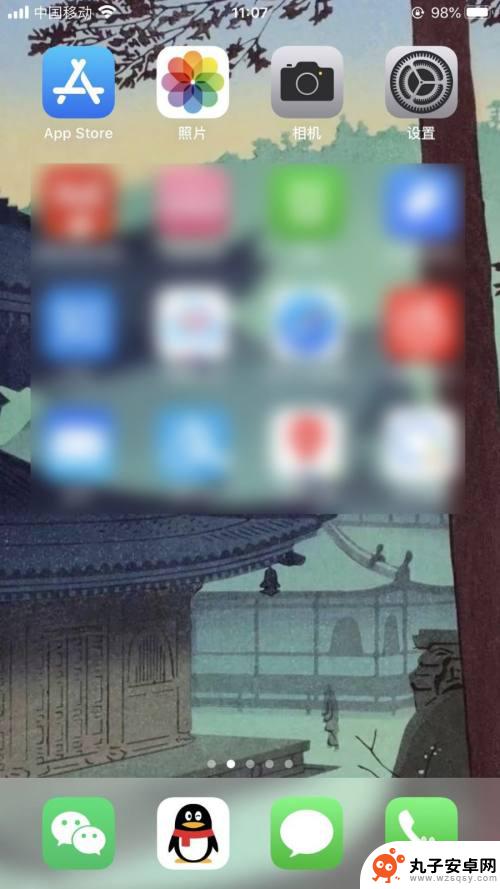苹果手机旋转屏幕在哪里设置方法 苹果手机旋转屏幕设置方法
时间:2024-04-21来源:丸子安卓网
苹果手机的屏幕旋转设置在哪里?如何调整苹果手机的屏幕旋转方向?对于很多苹果手机用户来说,可能会遇到屏幕旋转的问题,特别是在使用某些应用程序时,不用担心苹果手机的屏幕旋转设置很简单,只需要在设置中找到相应选项进行调整即可。接下来就让我们来看看具体的设置方法吧。
苹果手机旋转屏幕设置方法
操作方法:
1.其实这个功能所有手机都有,既然要设置。我们首先要做的是解锁手机,解锁后进入手机桌面。如图所示。

2.进入手机桌面后,大部门苹果手机都打开可快捷键小圆点,我们点击手机桌面上的小圆点。如图所示。
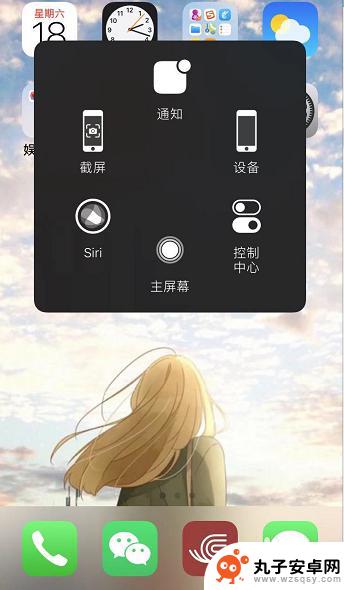
3.调出快捷小圆点后,我们点击快捷功能中的【控制中心】,通过这里进行设置。如图所示。
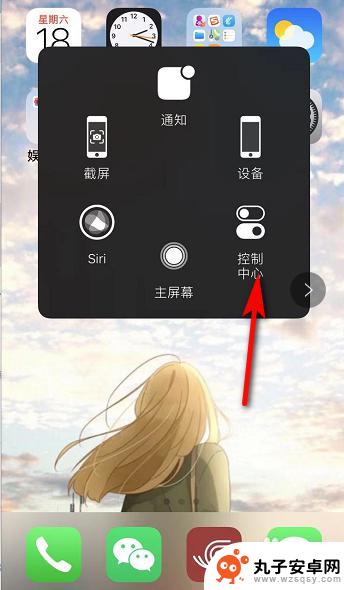
4.接着进入控制中心,我们可以看到在无限WiFi图标下方有个锁的图标。点击该图标,有红色的圈,表示屏幕方向锁定。如图所示。
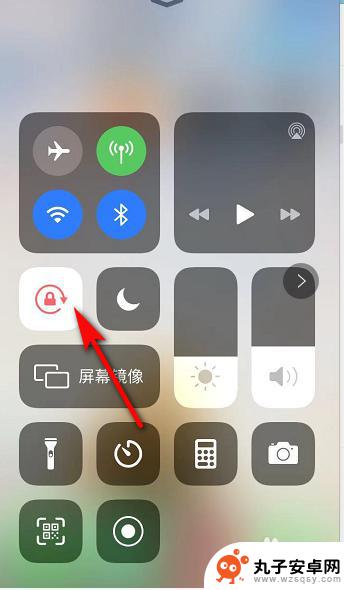
5.我们点击锁的图标后,红色的圈变成白色,表示屏幕可以进行旋转。如图所示。
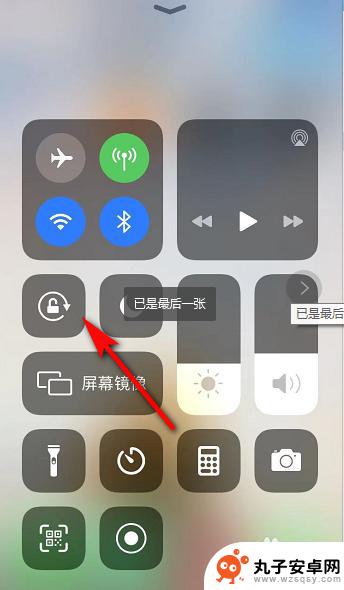
6.屏幕旋转打开后,我们如果要看横屏的视频。只需要将手机横放,手机屏幕也就跟着变动了。如图所示。
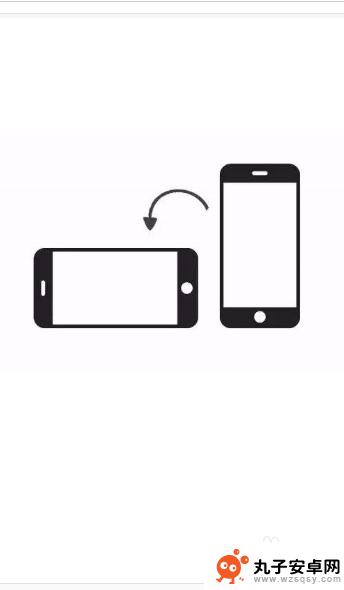
以上就是苹果手机旋转屏幕在哪里设置方法的全部内容,如果你也遇到了同样的情况,可以参考我的方法来解决,希望对大家有所帮助。